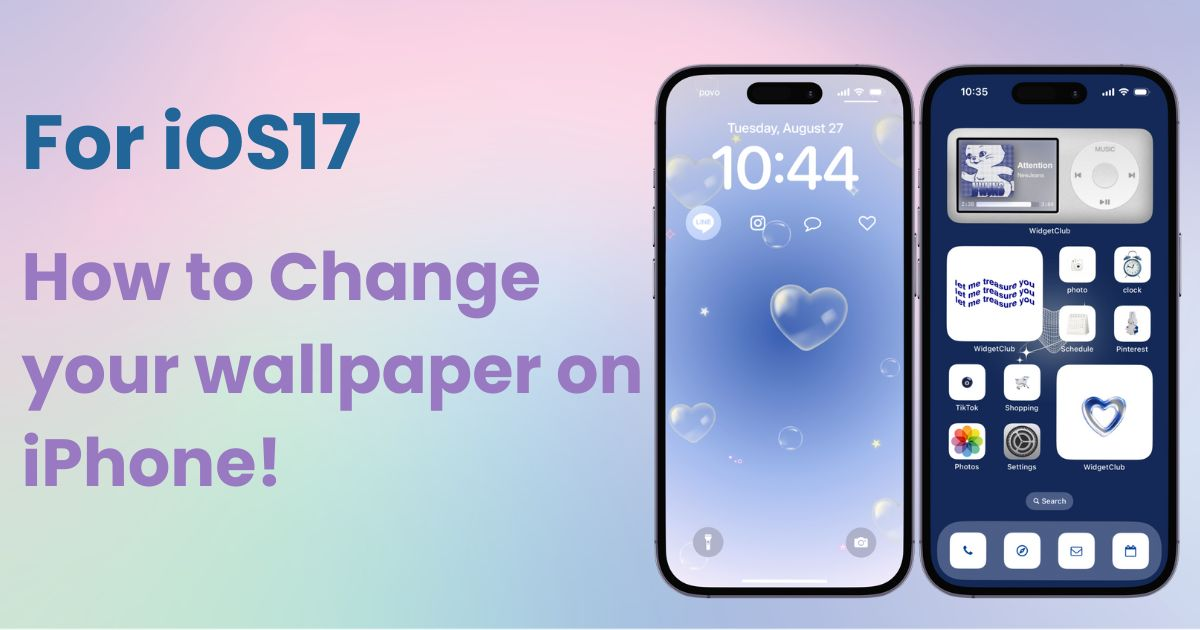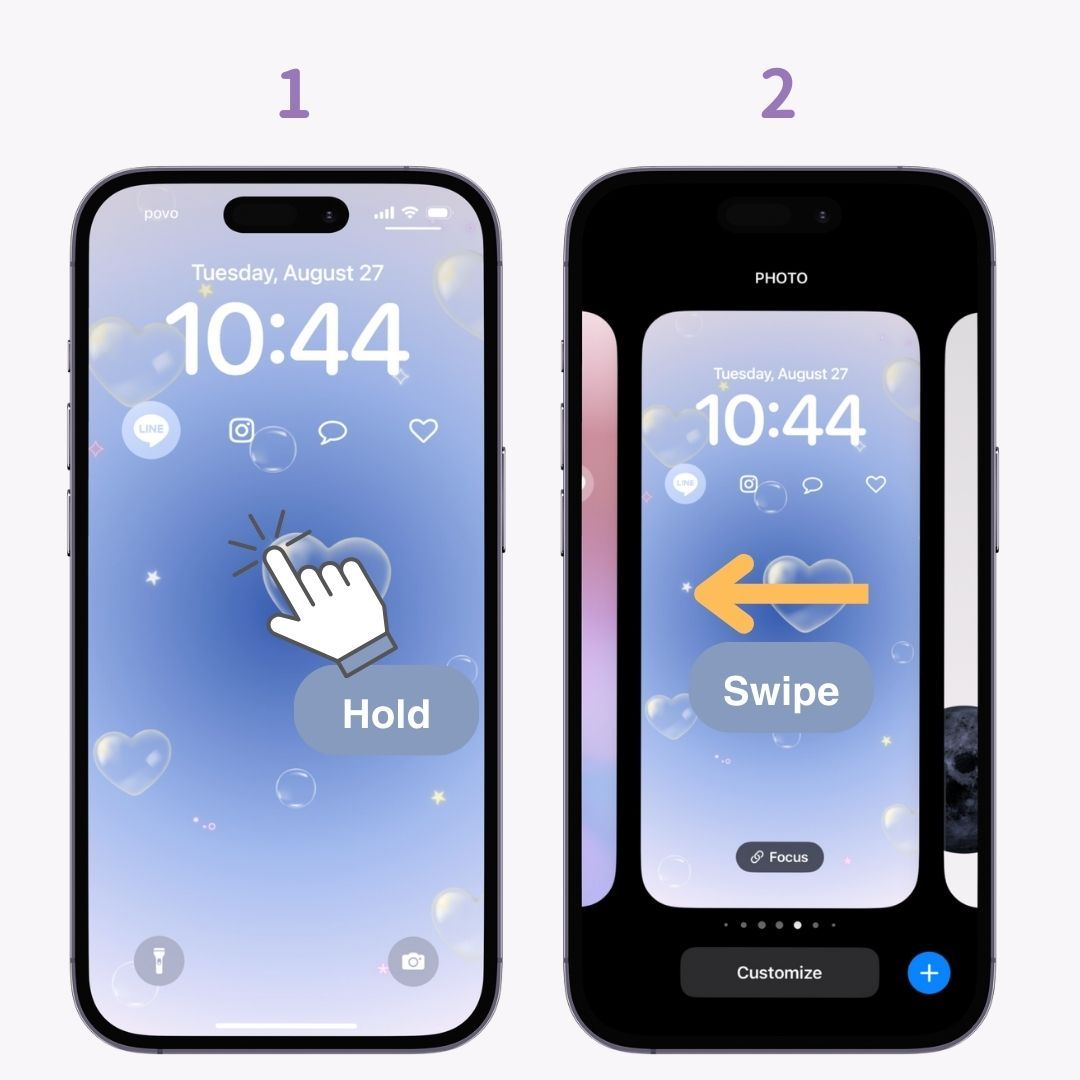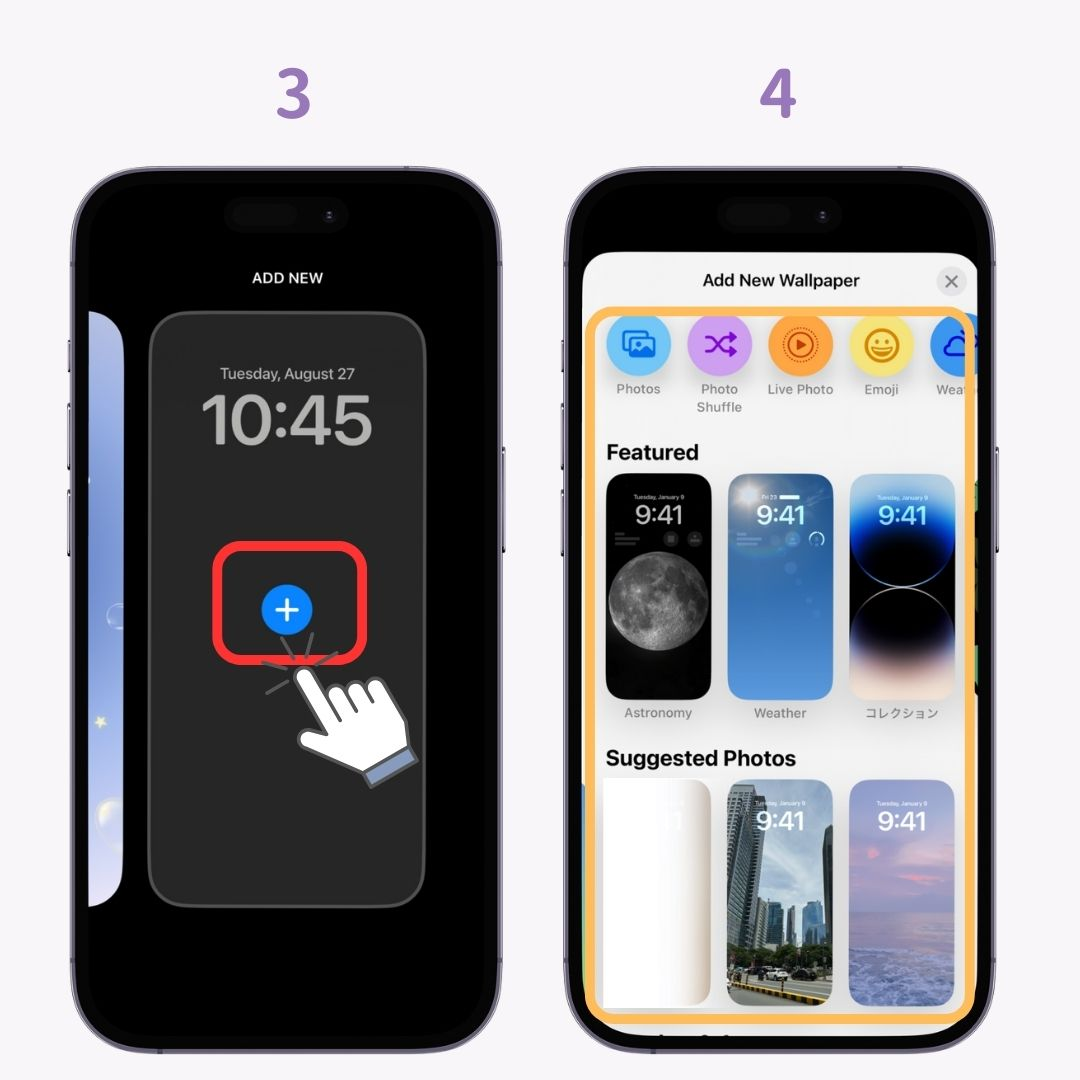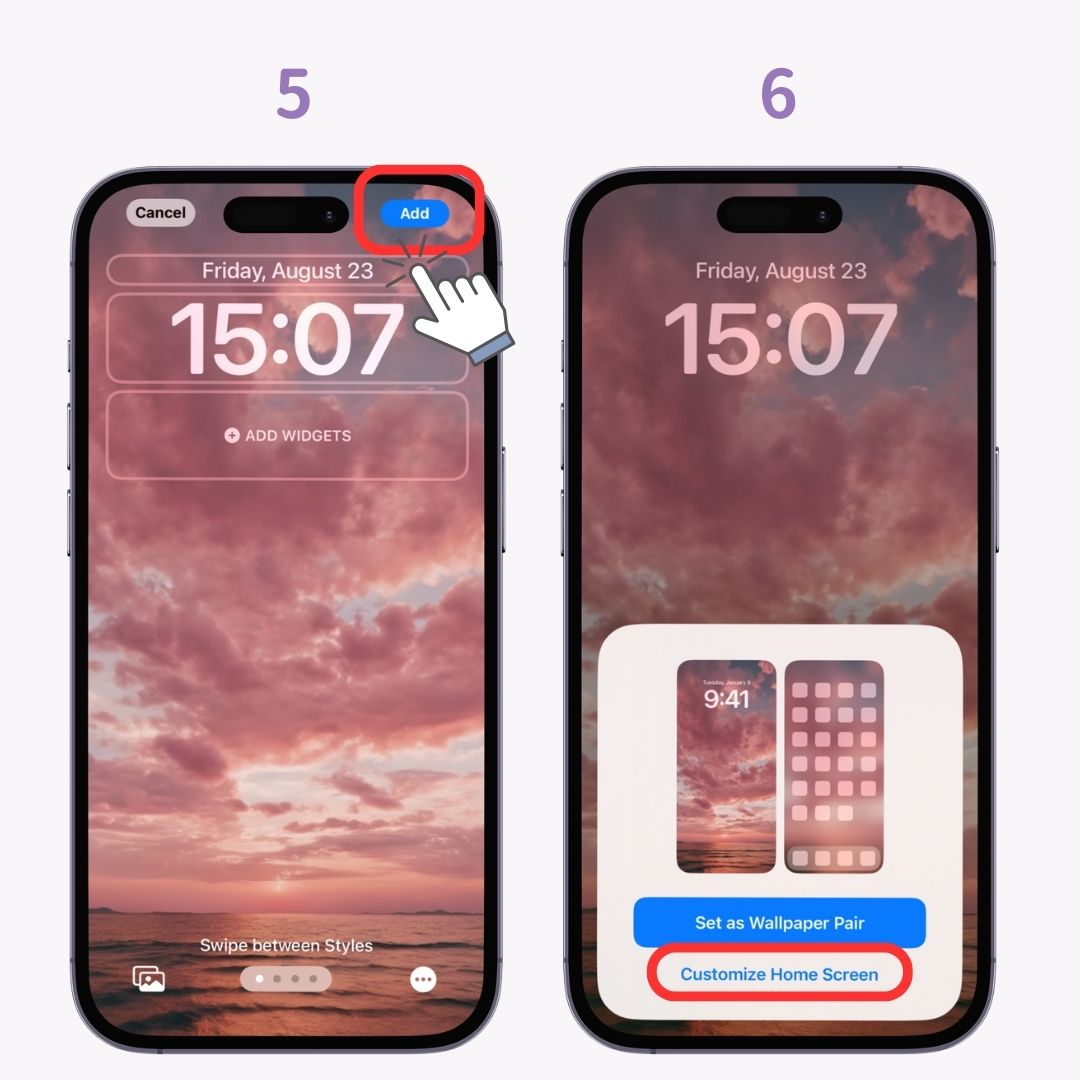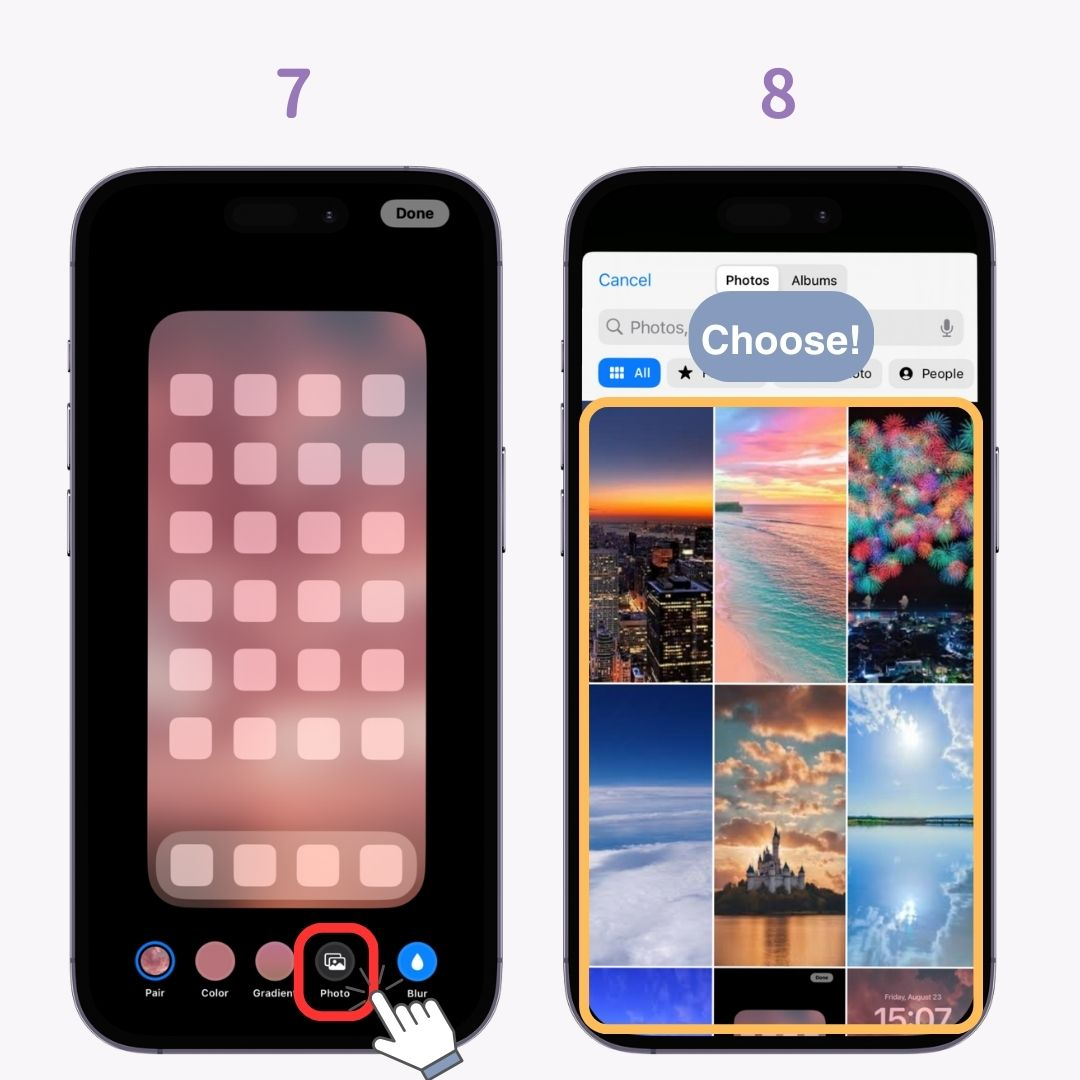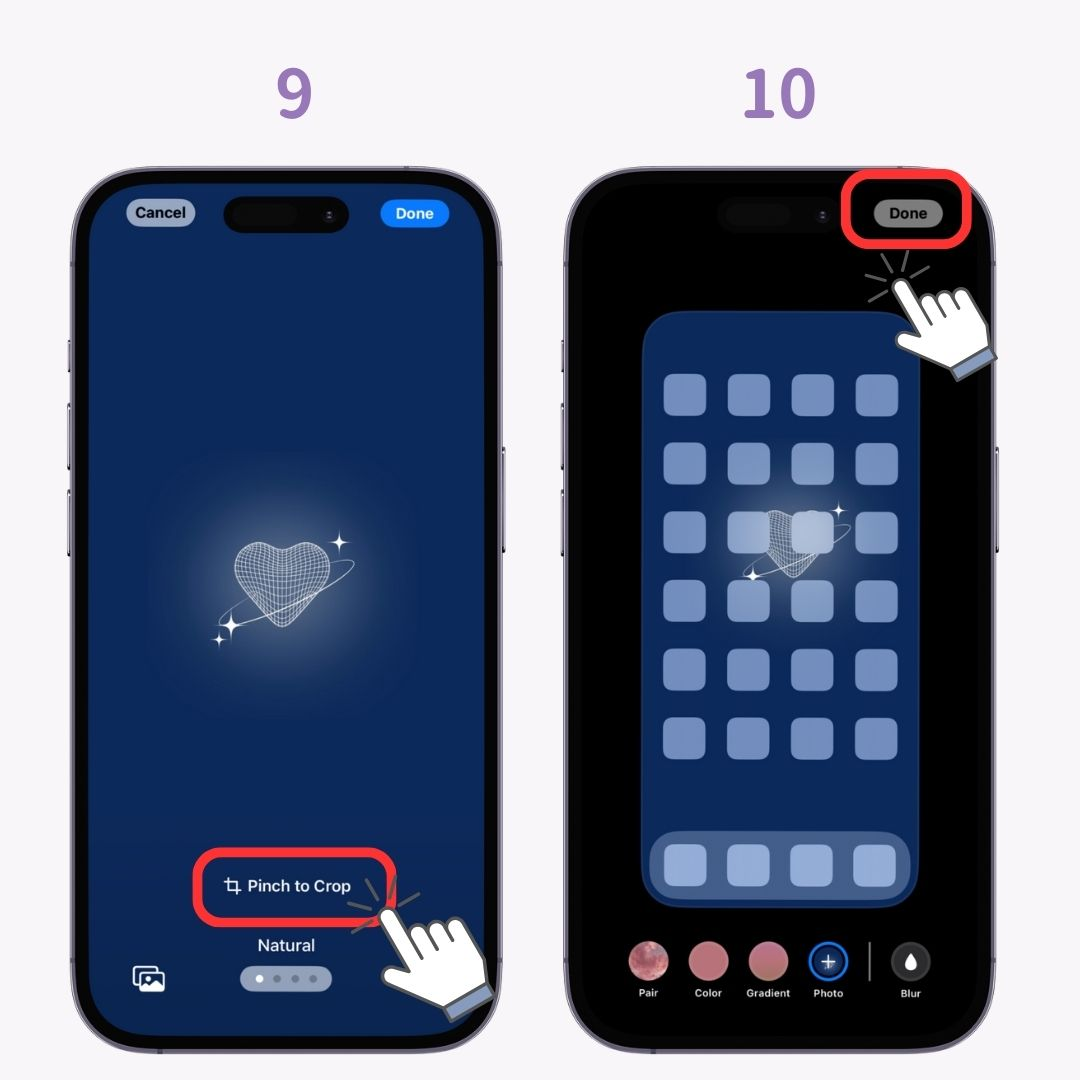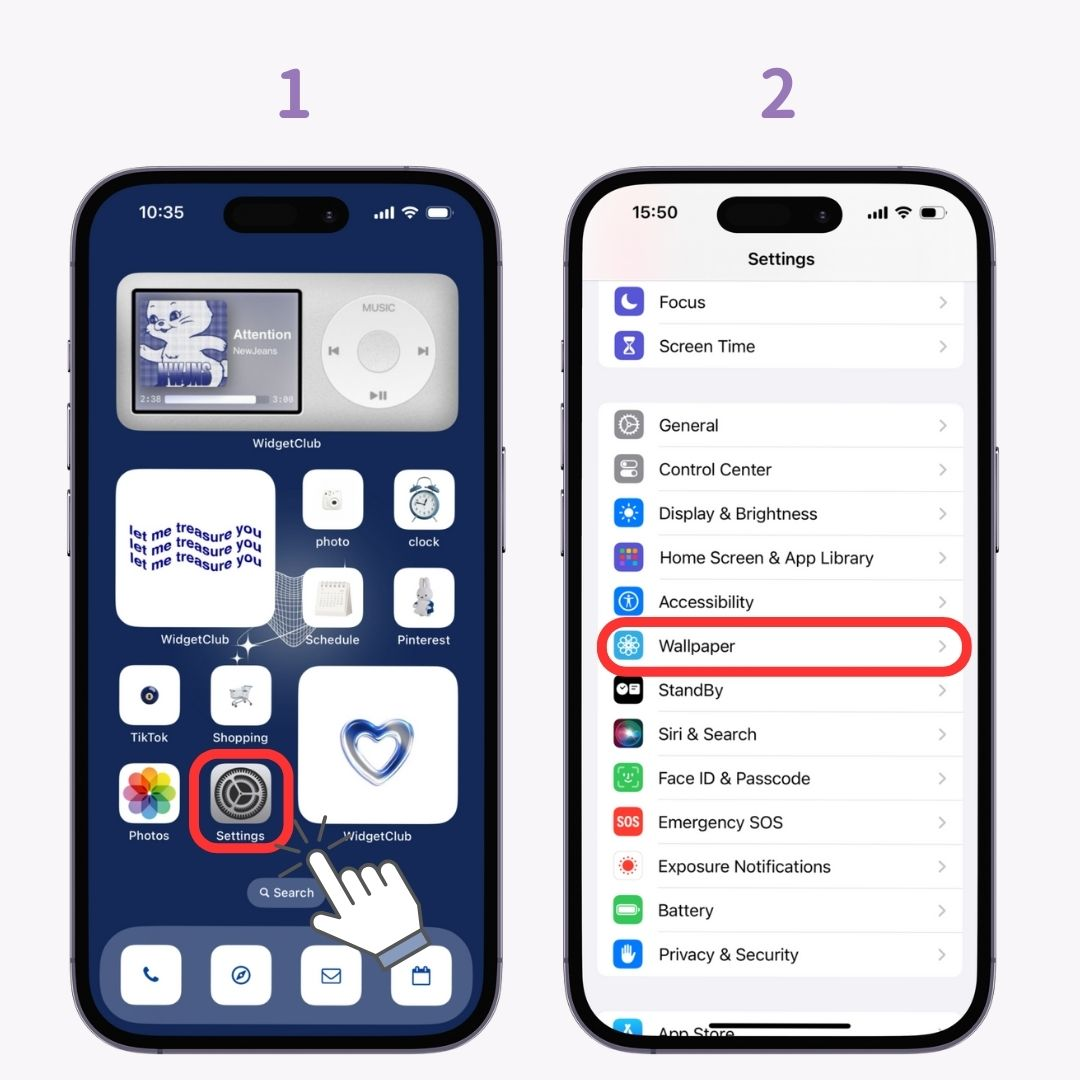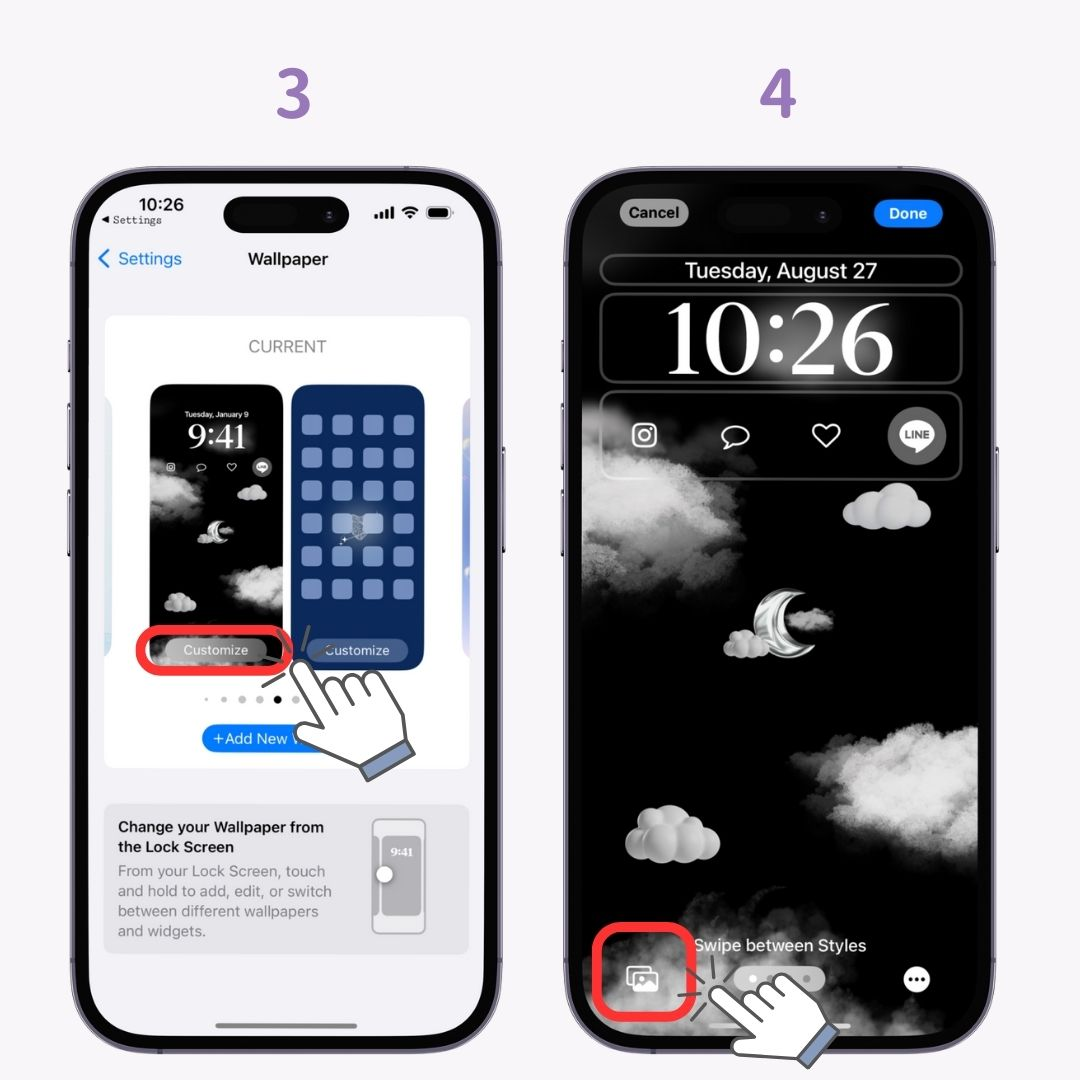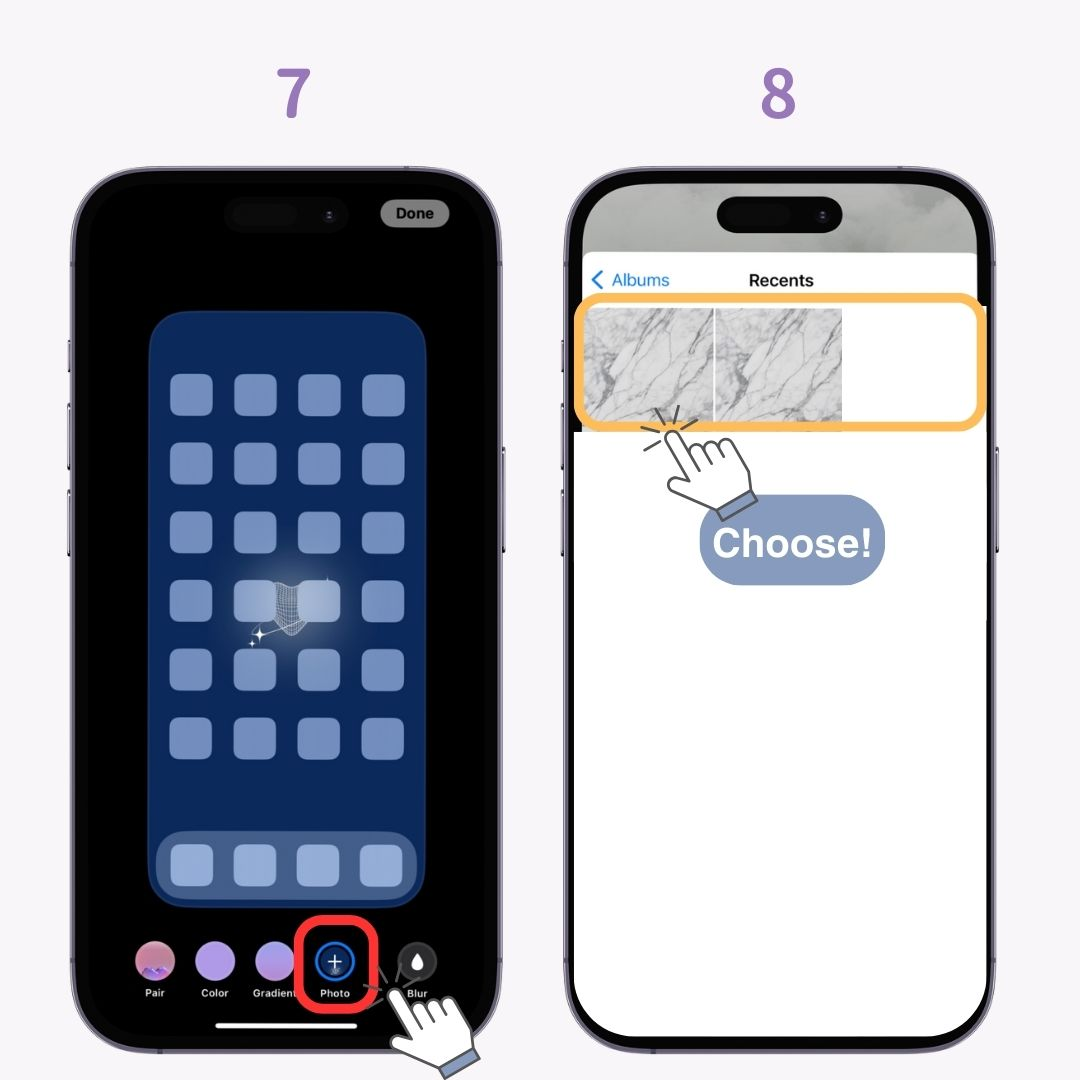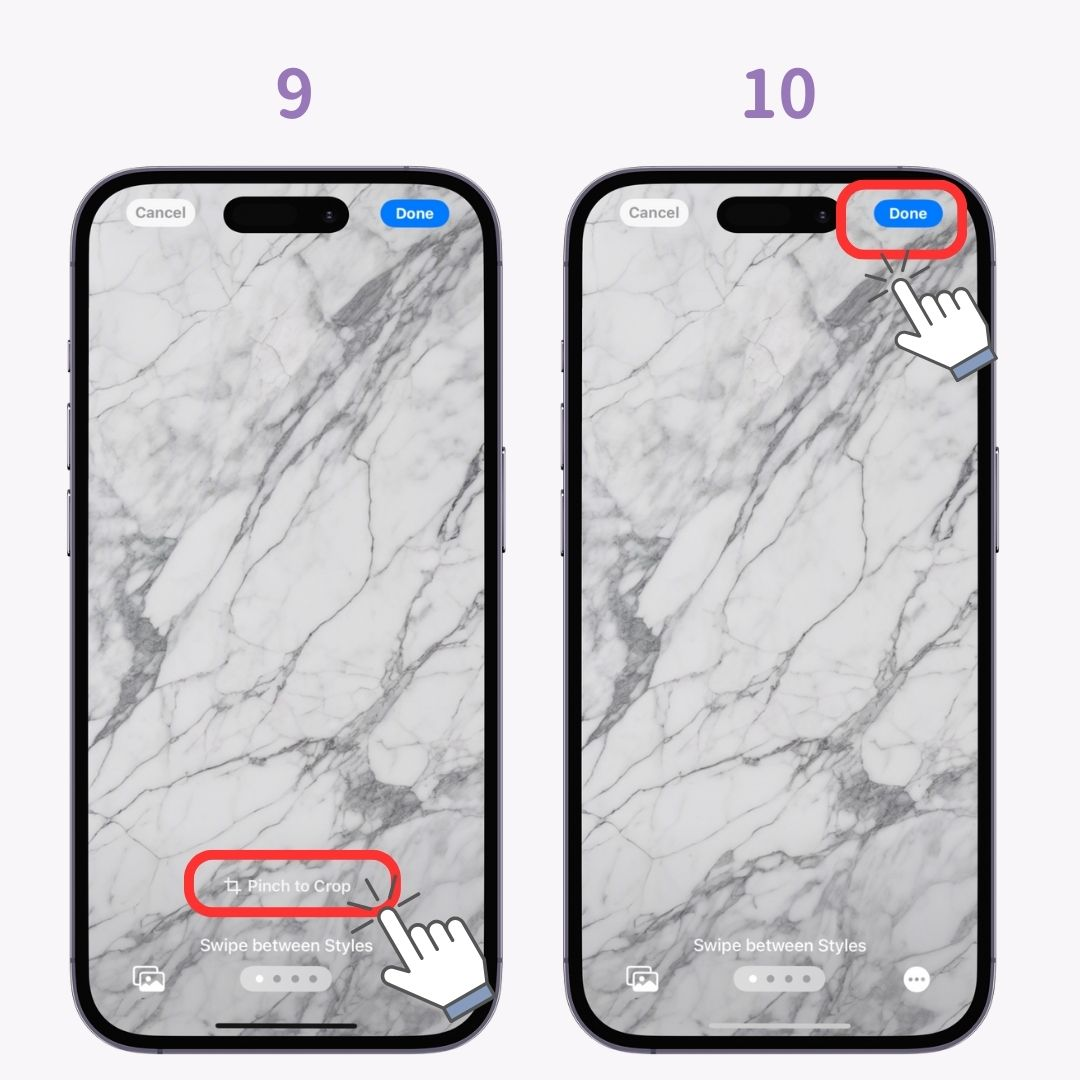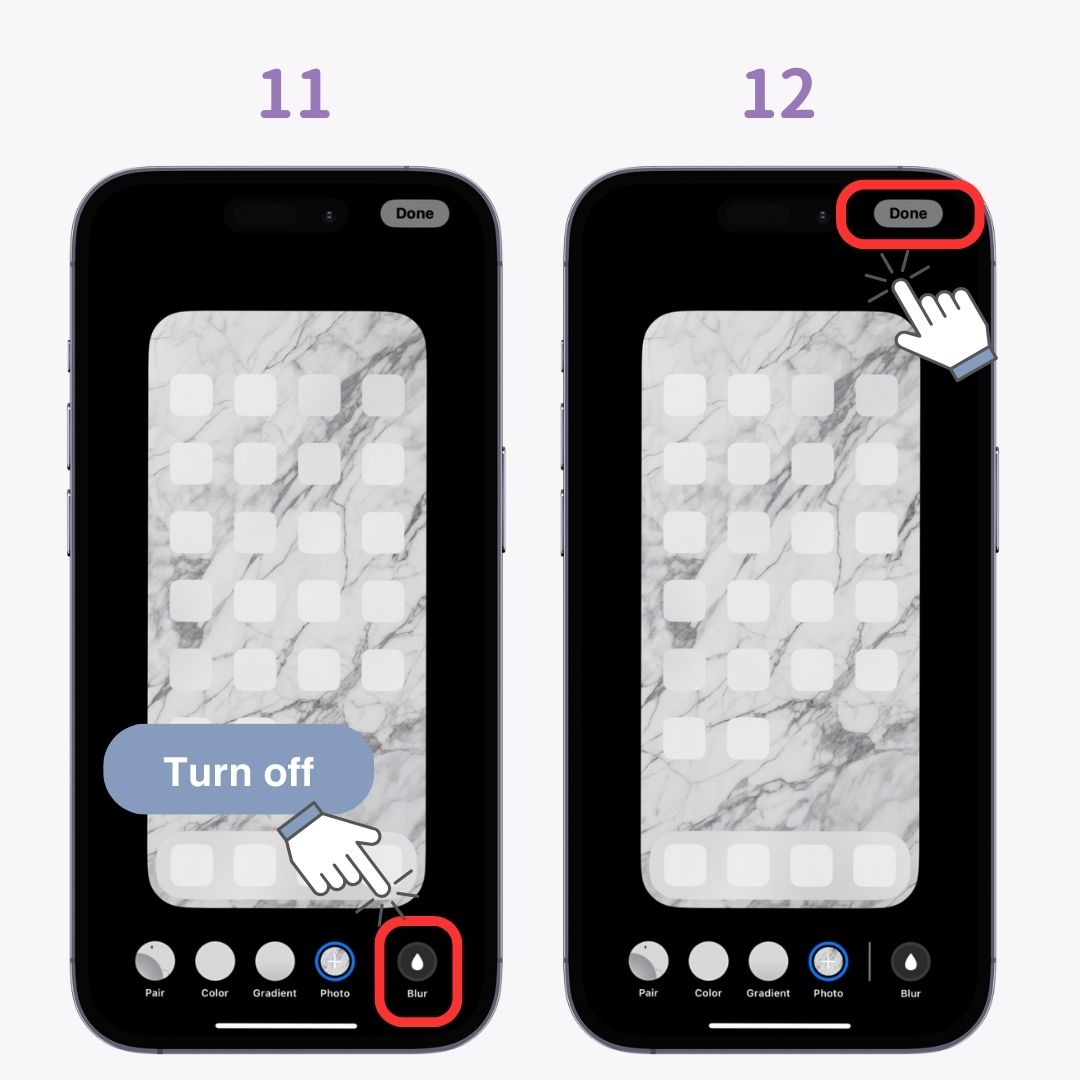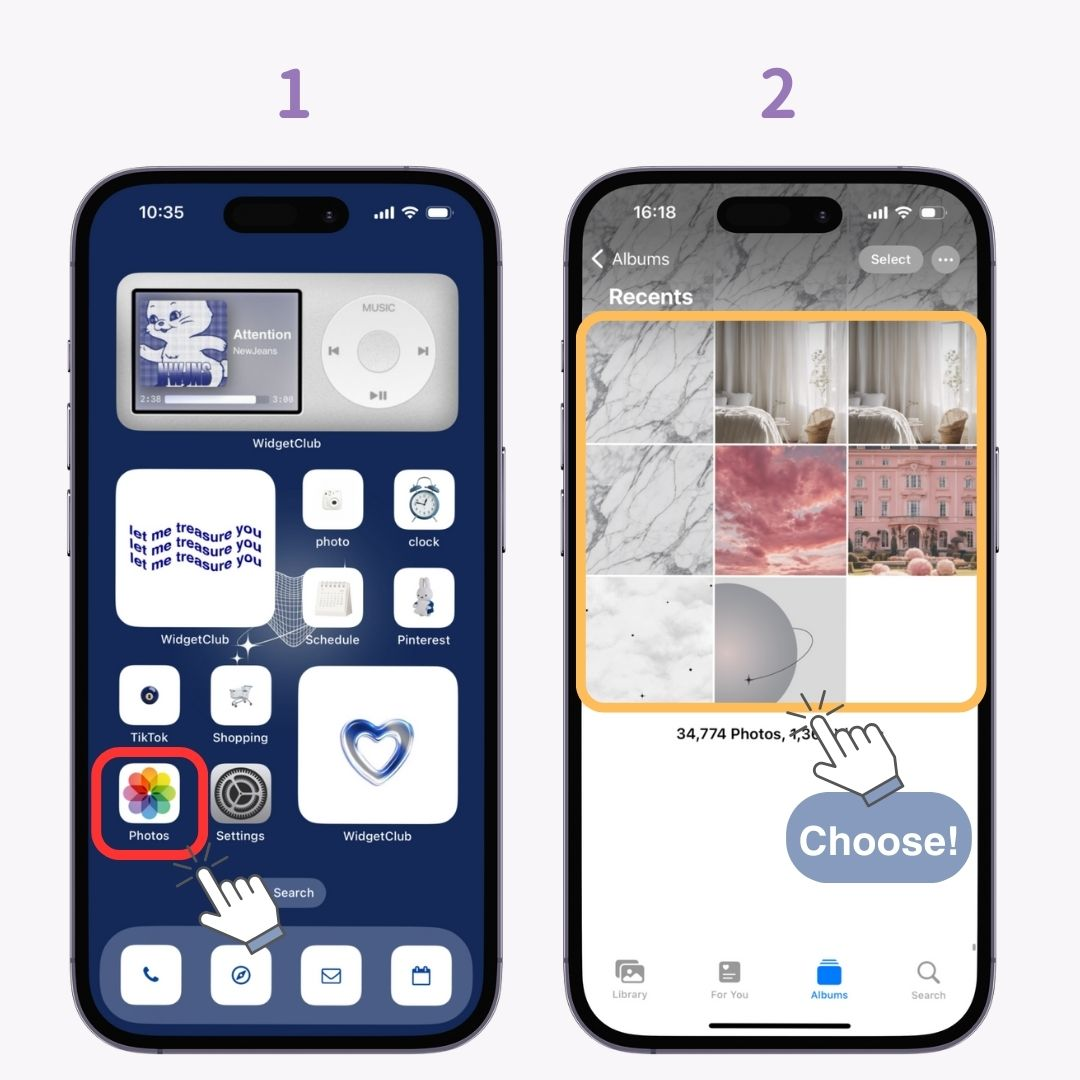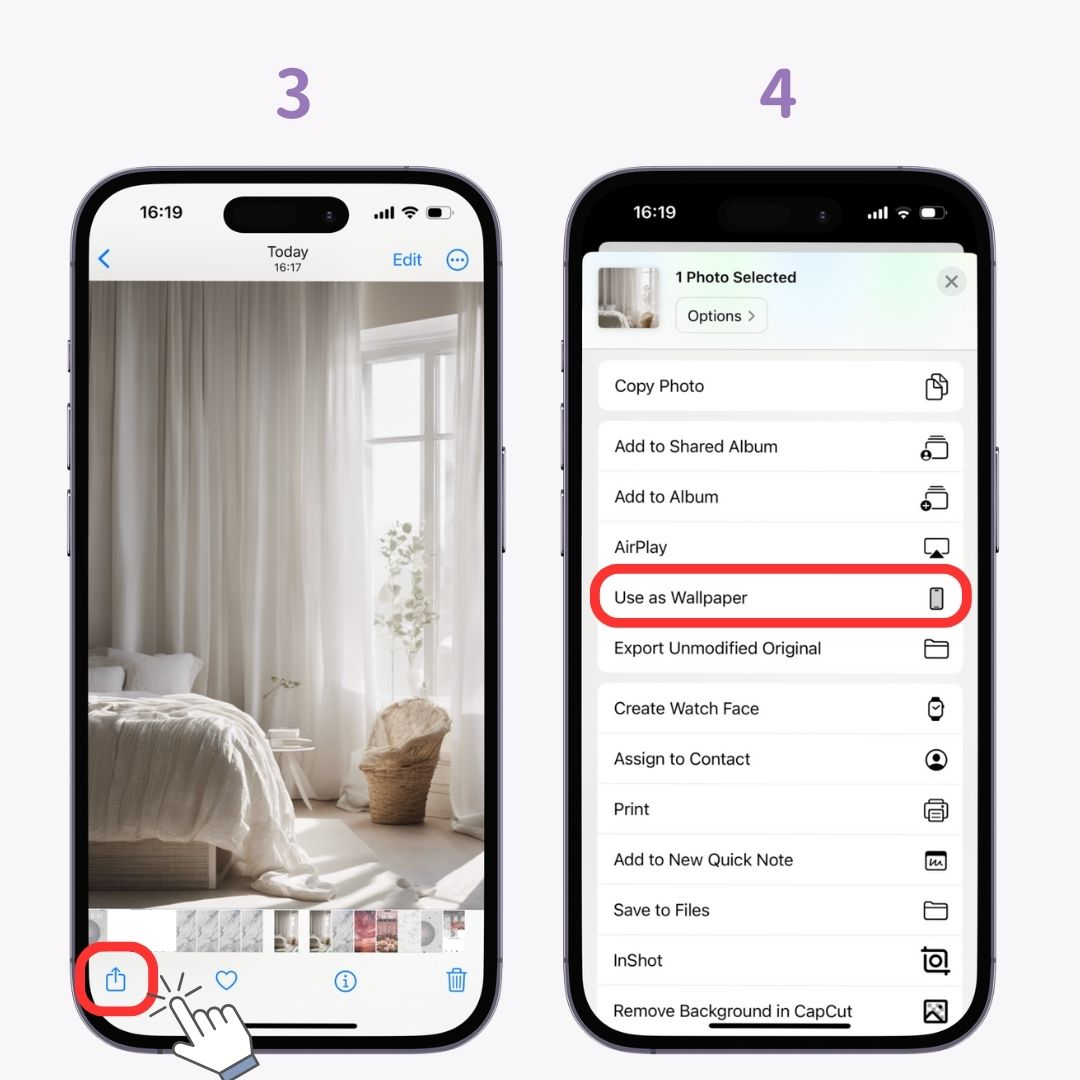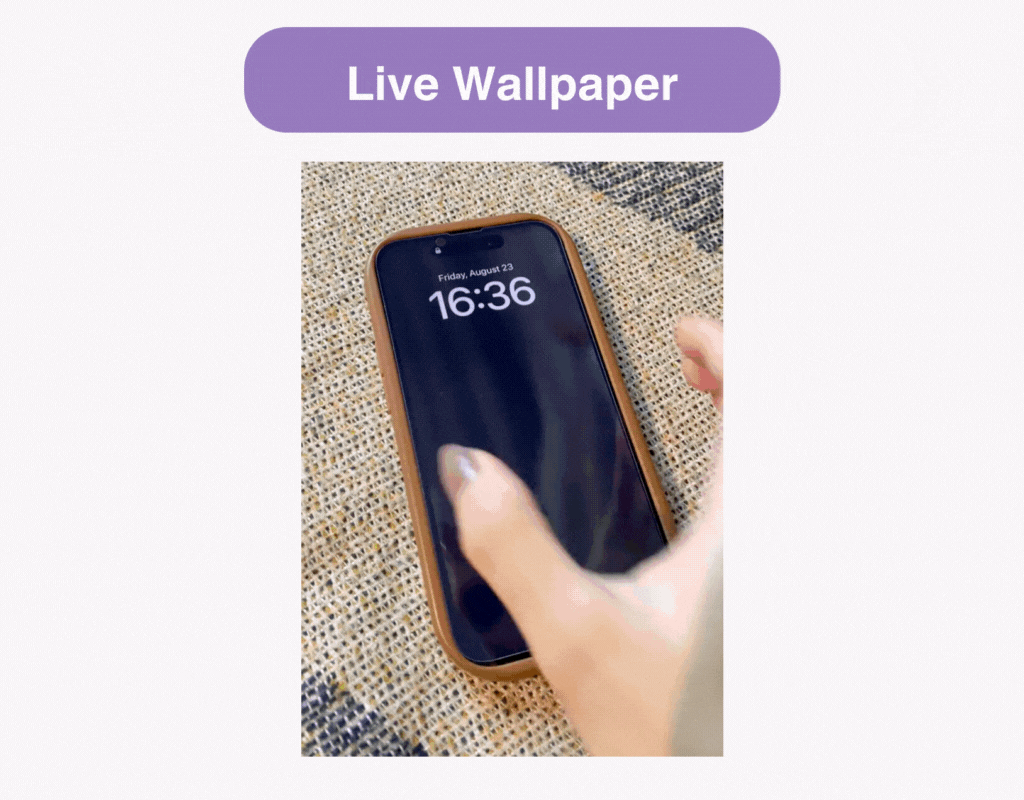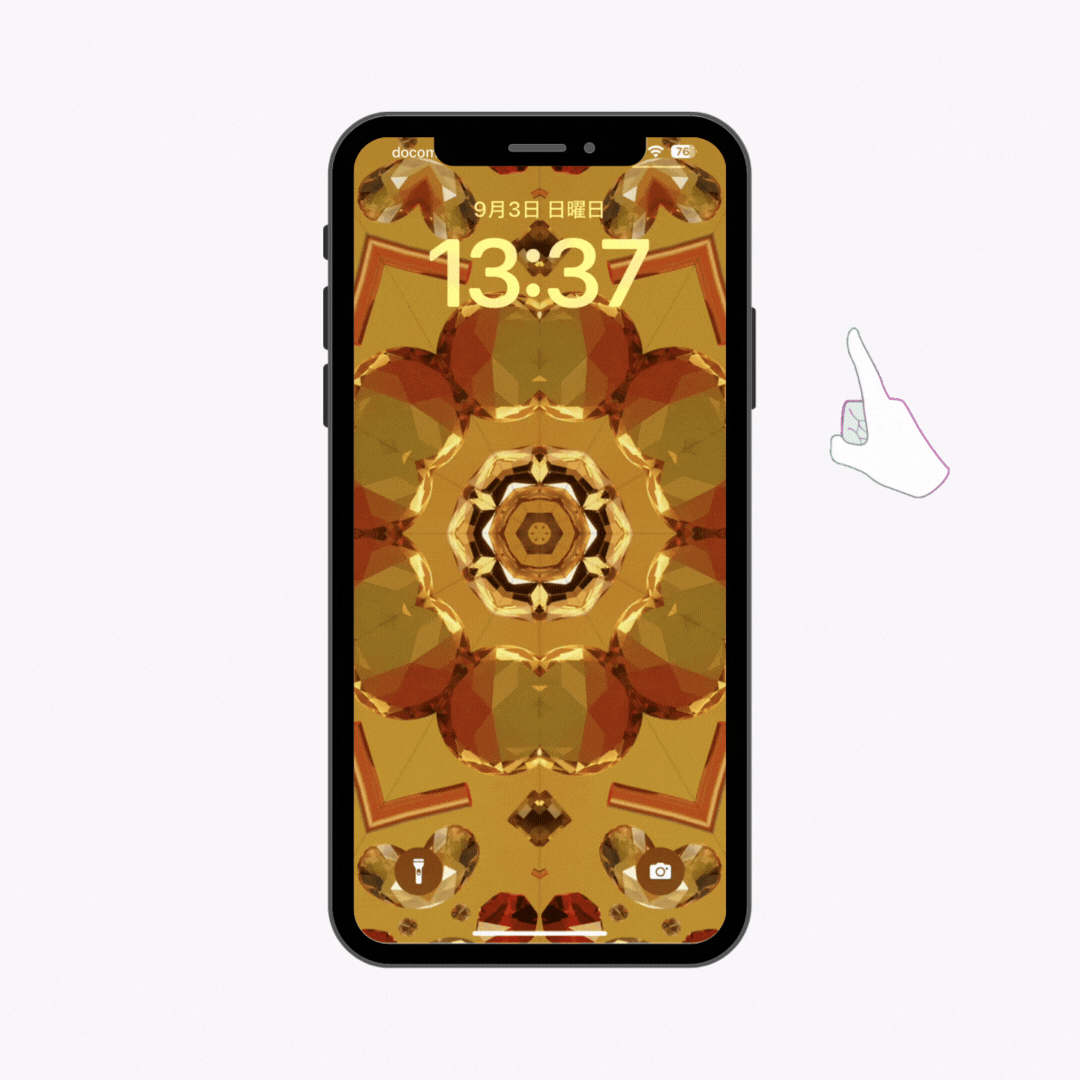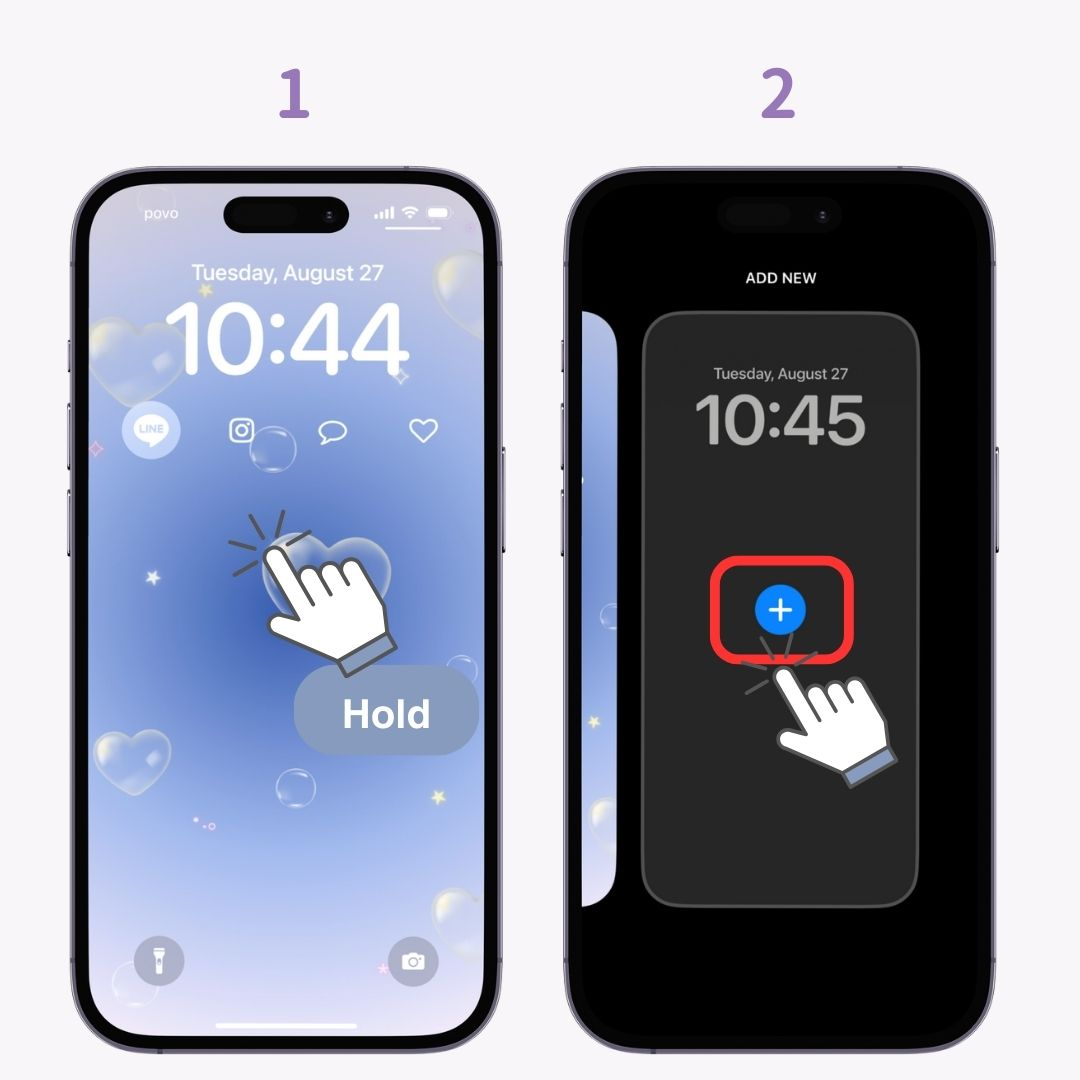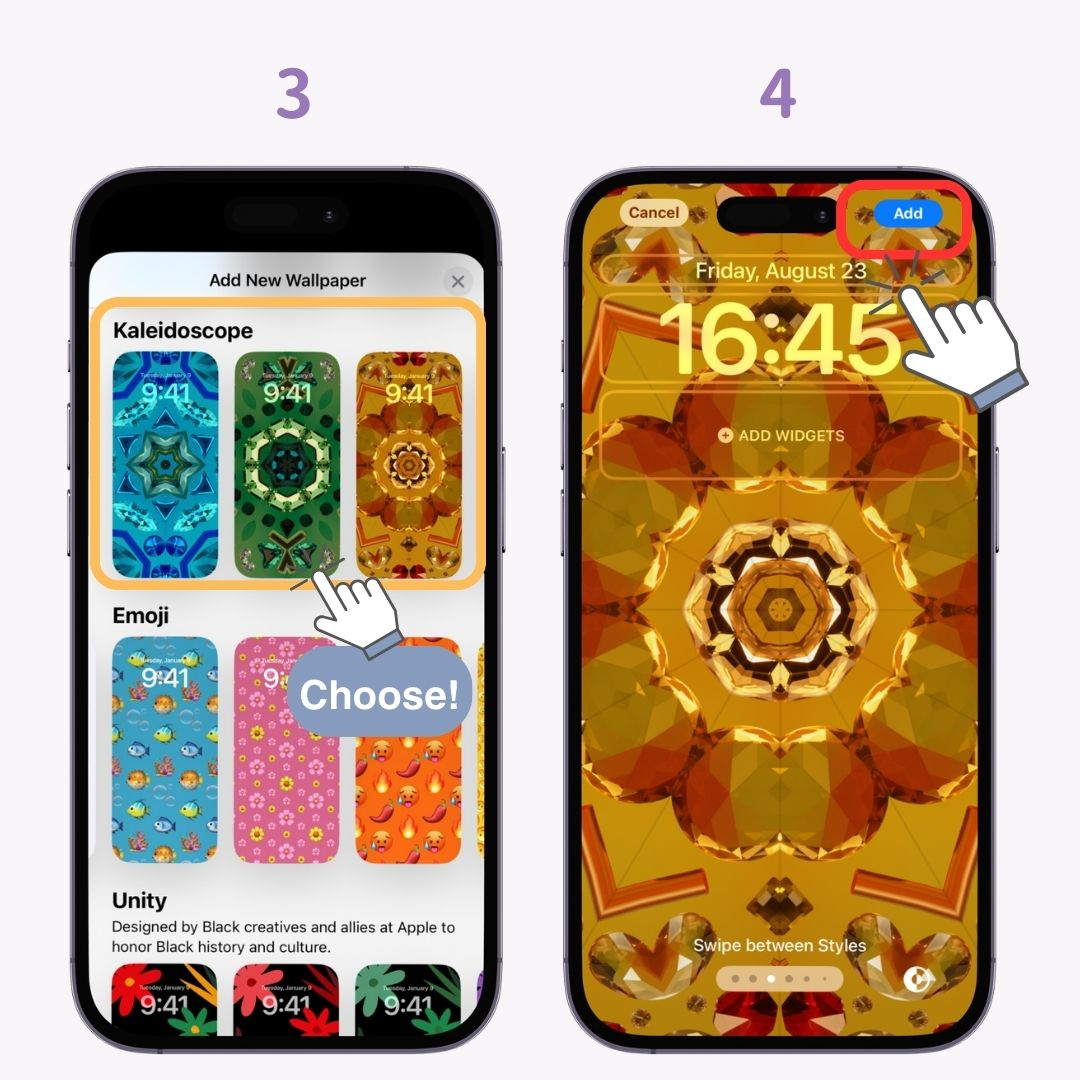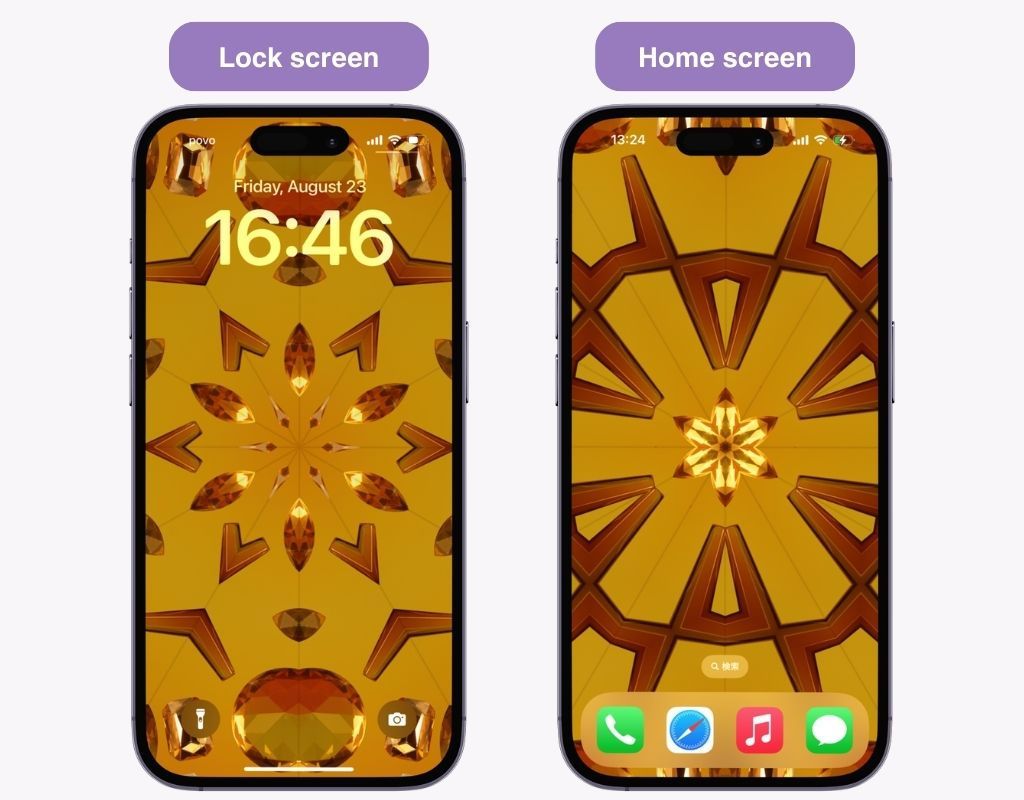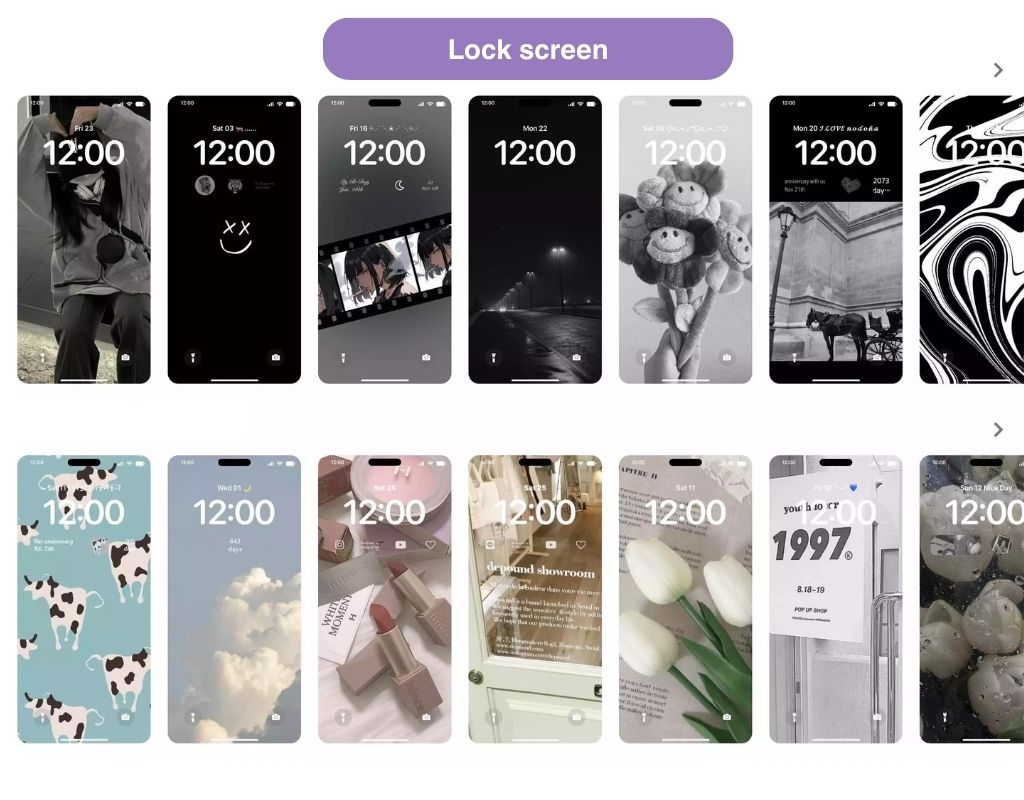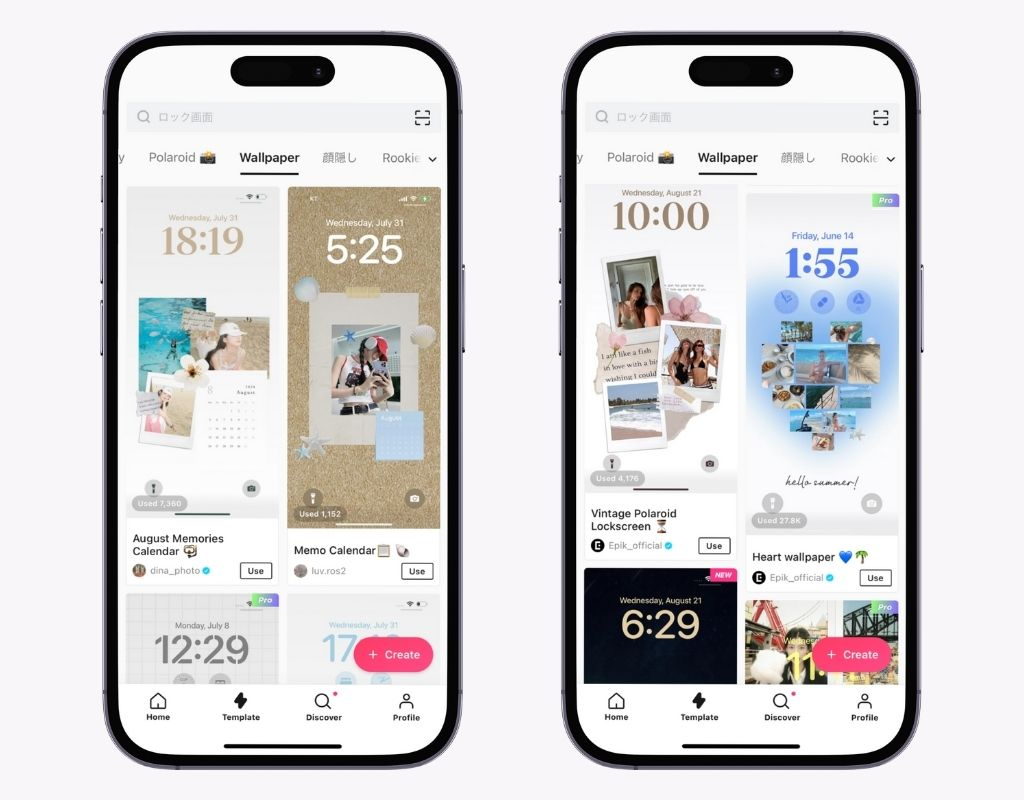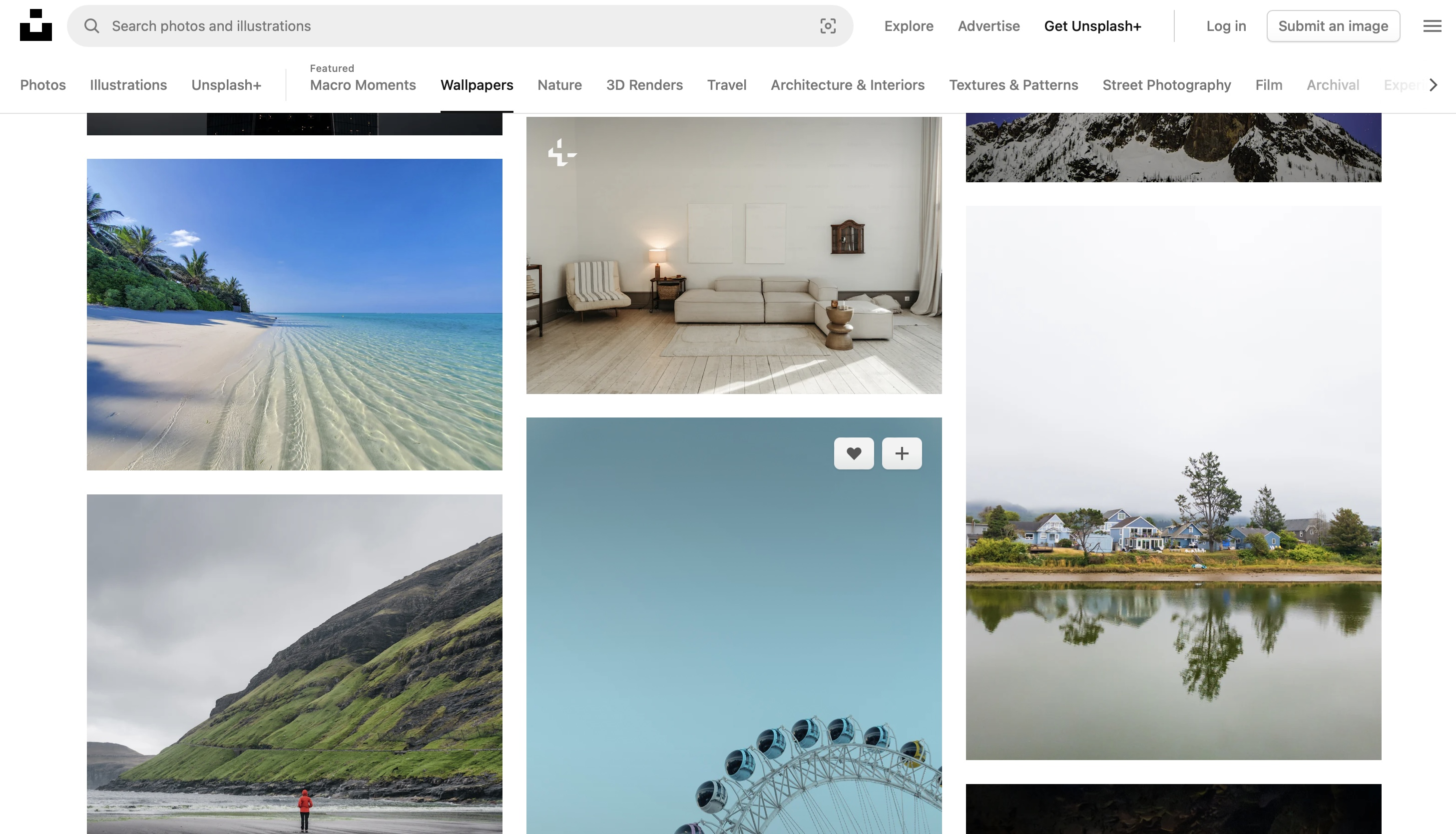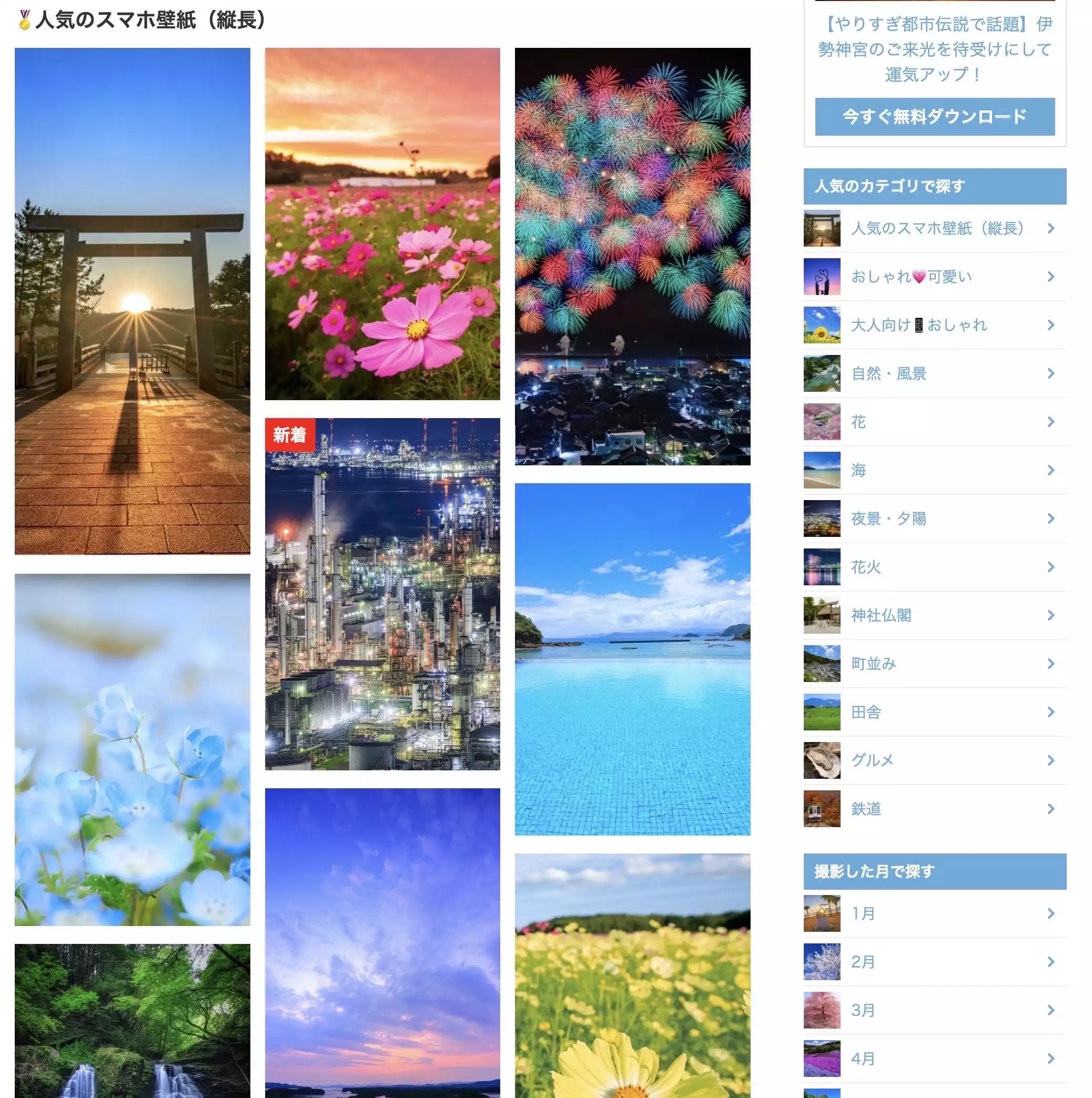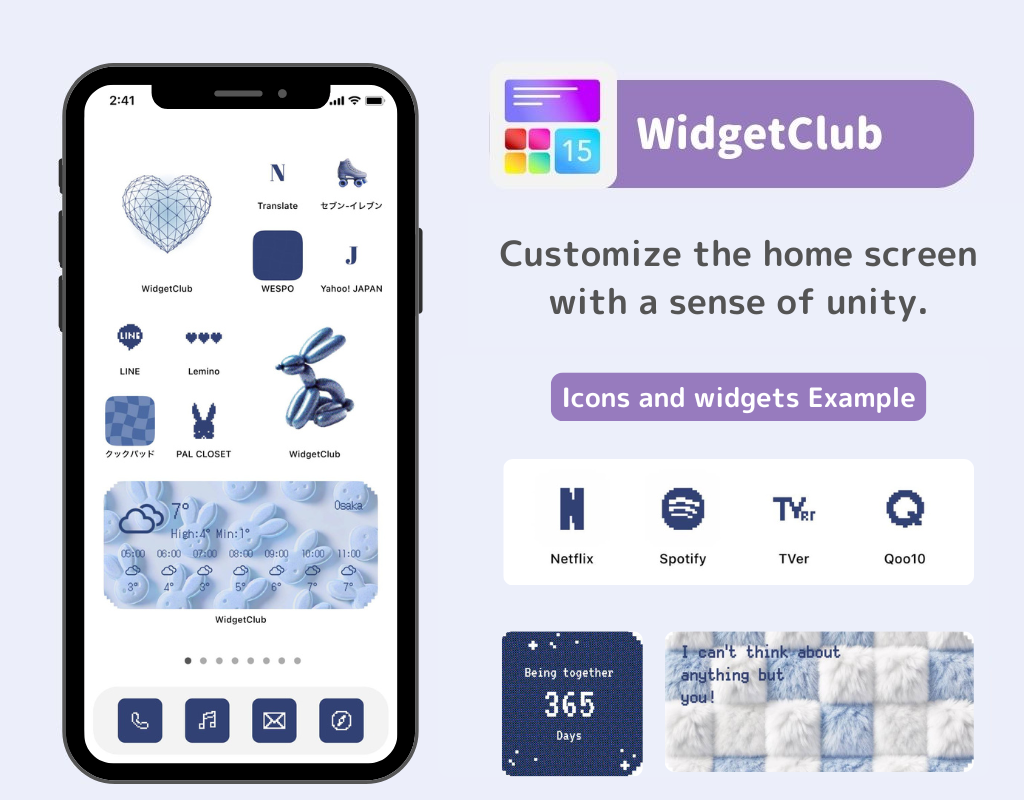התאמה אישית של מסך הבית ומסך הנעילה של הטלפון החכם שלכם בעיצוב משלכם הופכת אותם לידידותיים ומהנים יותר למשתמש. מערכת ההפעלה העדכנית ביותר של אפל, "iOS 17", מוסיפה תכונות התאמה אישית חדשות , המאפשרות עיצובים מותאמים אישית עוד יותר בתוך הטלפון החכם שלכם!
מאמר זה מציג את הפונקציות החדשות של iOS 17, כיצד לשנות את טפטי מסך הבית ומסך הנעילה, וממליץ על שירותי טפטים!
【בסיסי】כיצד לשנות את טפטי מסך הבית ומסך הנעילה
ישנן שלוש דרכים לשנות טפטים. השיטה המומלצת ביותר היא שינוי ממסך הנעילה! טפט מסך הבית מאפשר לך להסיר טשטוש, להשתמש בהגדרות טפט מיוחדות של האייפון, להוסיף ווידג'טים ולבצע כל מיני התאמות אישיות מסוגננות.
שינוי ממסך הנעילה
- החזק את המקש על מסך הנעילה.
- החליקו שמאלה והזיזו לימין הקיצוני. (אם תרצו לשנות טפט שכבר הוגדר, לחיצה על "התאמה אישית" גם בסדר)
- הקש על כפתור "+" .
- בחרו את התמונה שברצונכם להגדיר כטפט. בנוסף לטפטים מוגדרים מראש, תוכלו גם ללחוץ על "תמונות" בפינה השמאלית העליונה כדי להגדיר את התמונה המועדפת עליכם.
- תוצג תצוגה מקדימה. חתוך אותה והקש על "הוסף" .
- הקישו על "התאמה אישית של מסך הבית". (אם אתם מסכימים עם אותו טפט כמו של מסך הנעילה, הקישו על "הגדר כזוג טפטים")
- הקש על "תמונות".
- בחר את התמונה שברצונך להגדיר כרקע למסך הבית .
- התאם את החיתוך, הזום, מסנני הצבע וכו' לטעמך ולחץ על "סיום" .
- אם הכל נראה טוב, לחצו שוב על "סיום" כדי לסיים!
בעיקרון, ביצוע שיטה זו אמור למנוע מהטפט שלך להפוך לטשטוש, אך אם הוא אכן מטושטש , ודא ש"טשטוש" כבוי במסך זה!
שינוי מאפליקציית "הגדרות"
- הפעל את אפליקציית "הגדרות" .
- הקש על "טפט".
- כדי להתאים אישית את הטפט הנוכחי שלך, הקש על "התאמה אישית". הצד השמאלי מיועד למסך הנעילה, והימני מיועד למסך הבית. (הפעם, נבחרה האפשרות "התאמה אישית" של מסך הנעילה)
- הקש על סימן ה"תמונה" בפינה השמאלית התחתונה ובחר שוב את התמונה המועדפת עליך!
- לאחר בחירת תמונה, לחצו על "סיום". פעולה זו משלימה את שינוי מסך הנעילה!
- כדי לשנות את מסך הבית, לחצו על "התאמה אישית" בצד ימין.
- במסך העריכה של מסך הבית, הקש על "תמונות" .
- בחר תמונה חדשה.
- גזור או חתוך לפי הצורך.
- הקש על "בוצע".
- כבה את הטשטוש אם הוא מופעל .
- הקש על "בוצע".
מעבר מאפליקציית "תמונות"
- הפעל את אפליקציית "תמונות" .
- בחר את התמונה שברצונך להגדיר כטפט מתוך תיקייה.
- לאחר בחירת התמונה והצגתה, הקישו על סימן "שתף" בפינה השמאלית התחתונה.
- גללו מעט למטה ולחצו על "השתמש כרקע". מכאן, תוכלו לבצע את אותם שלבים ממספר "5" בסעיף "שינוי ממסך נעילה"!
קם לתחייה ב-iOS 17! תכונת "טפט חי" עם טפטים נעים
תכונת ה"טפט החי" המשתמשת בתמונות חיות, שהופסקה ב-iOS 16 לאכזבתם של משתמשים רבים, חודשה ב-iOS 17. הגדירו תמונה חיה כטפט שלכם, וכאשר תלחצו על כפתור ההפעלה, נראה שהטפט זז!
*הערה: כשניסיתי את זה, הצלחתי להגדיר רק תמונות Live Photos אמיתיות שצילמתי, אז שימו לב לזה.
לקבלת הוראות מפורטות על הגדרת טפטים נעים, עיינו במאמר הבא:
"קליידוסקופ" נוסף להגדרות קבועות מראש של טפטים נעים
בעוד שב-iOS 16 היו טפטים מוגדרים מראש עם מזג אוויר שהשתנו בהתאם למידע על מזג האוויר וטפטים נעים דמויי כדור הארץ, iOS 17 הציג סדרה חדשה של טפטים נעים בסגנון קליידוסקופ!
כיצד להגדיר טפט קליידוסקופ נע
- החזק את המסך לחוץ .
- החליקו עד הסוף ימינה , והקישו על כפתור "+" .
- גללו מטה עד שתמצאו את ההגדרה המוגדרת מראש "קליידוסקופ" . הקישו על ההגדרה המועדפת עליכם.
- הקש על "הוסף" בפינה הימנית העליונה.
- השלם על ידי בחירה באפשרות "הגדר כזוג טפטים".
- אם תגדירו את הטפט הזה גם למסך הנעילה וגם למסך הבית, מעניין לראות את דפוס הקליידוסקופ משתנהכשלוחצים על כפתור ההפעלה של האייפון במסך הנעילה וכשפותחים את מסך הבית!
שירותי טפטים אופנתיים מומלצים
1. WidgetClub: אפליקציה מומלצת להתאמה אישית מסוגננת
שימוש באפליקציה ייעודית נוח להתאמה אישית מסוגננת. אפליקציית ההתאמה האישית לסמארטפון "WidgetClub" מאפשרת לך להוריד טפטים למסכי נעילה ומסכי בית, כמו גם תבניות ווידג'טים וסמלים מסוגננות וחמודות♡
ניתן ליצור מראה מתואם לחלוטין בעזרת ווידג'טים למסך נעילה!
2. EPIK: צור טפטים מקוריים באמצעות התמונות האהובות עליך
בעזרת אפליקציית עריכת התמונות "EPIK" , הכוללת תבניות רבות של טפטים מסוגננים, תוכלו להפוך את התמונות שלכם לטפטים מסוגננים!
3. Unsplash: מומלץ לטפטים מתוחכמים ומסוגננים
אם אתם רוצים טפטים מתוחכמים ומסוגננים, מומלץ להשתמש באתר הטפטים "Unsplash" ! יש בו עיצובים רבים בסגנון נשי וקלים לשימוש!
4. גלריית תמונות של Mie לטפטים באיכות גבוהה
הפוך את האייפון שלך למעוצב יותר!
באמצעות WidgetClub, תוכלו להתאים אישית את מסך הבית בצורה מסוגננת יותר. בדקו זאת!
מאמרים קשורים